WooCommerce でショップ マネージャーの役割を管理するための 5 つの最適なプラグイン
公開: 2022-09-15ストアを管理している従業員がいる場合は、最高の WooCommerce ショップ マネージャー プラグインを入手するのが賢明です。 これにより、ユーザーがアクセスできるものを制御できると同時に、ジョブを実行するために必要なカスタム機能を付与することもできます。
ただし、優れたユーザー ロール プラグインは、WooCommerce でショップ マネージャーのロールを管理する機能以上のものを提供でき、提供する必要があります。
最高の WooCommerce ショップ マネージャー プラグイン
今日、さまざまな重要な要素に基づいて、5 つの最高の WooCommerce ショップ マネージャー プラグインまたはユーザー ロール プラグインを確認しました。 5つの最高のショップマネージャープラグインを詳細にレビューする間、固執してください.
1.プロファイルビルダー
Profile Builder は、最高の WordPress ユーザー管理プラグインであるだけでなく、完全なユーザー管理プラグインでもあります。 Profile Builder の主な機能を簡単に挙げてみましょう。
- 完全にカスタマイズされた WooCommerce 登録、ログイン、およびその他の重要なページを作成します。
- 可能な限りあらゆる方法で WooCommerce ユーザーの役割を管理およびカスタマイズします。
- カスタム機能を使用して WooCommerce で新しいショップ マネージャーの役割を作成するか、既存のショップ マネージャーの役割を編集します。
- 完全に機能する WooCommerce プライベート ストアを構築します。
- WooCommerce でユーザー ロールごとに製品を非表示にしたり、WooCommerce カテゴリをいくつかの簡単な手順で非表示にすることもできます。
- WooCommerce ソーシャル ログイン プラグインや WooCommerce マイ アカウント プラグインなど、さまざまな形で Profile Builder を使用します。
- ログイン時の WooCommerce ユーザー リダイレクトを含むカスタム リダイレクトを作成します。
- WooCommerce ユーザー登録を有効にして承認します。
WooCommerce ストアのオーナーとして役立つ機能は他にもたくさんあります。 ただし、上記の機能の多くは、有料版の Profile Builder でのみ利用できます。 しかし、多くのユーザーを引き付けている WooCommerce ストアを運営している場合、非常に有益な投資になるでしょう。
Profile Builder を使用して WooCommerce または WordPress ショップ マネージャーの役割を管理することについて具体的に言えば、それに機能を追加または削除するのは簡単なプロセスになります。
プロファイル ビルダーを使用して WooCommerce ショップの権限を管理する
まず最初に、WordPress ダッシュボードの [プラグイン] メニューからProfile Builderプラグインをインストールして有効にします。
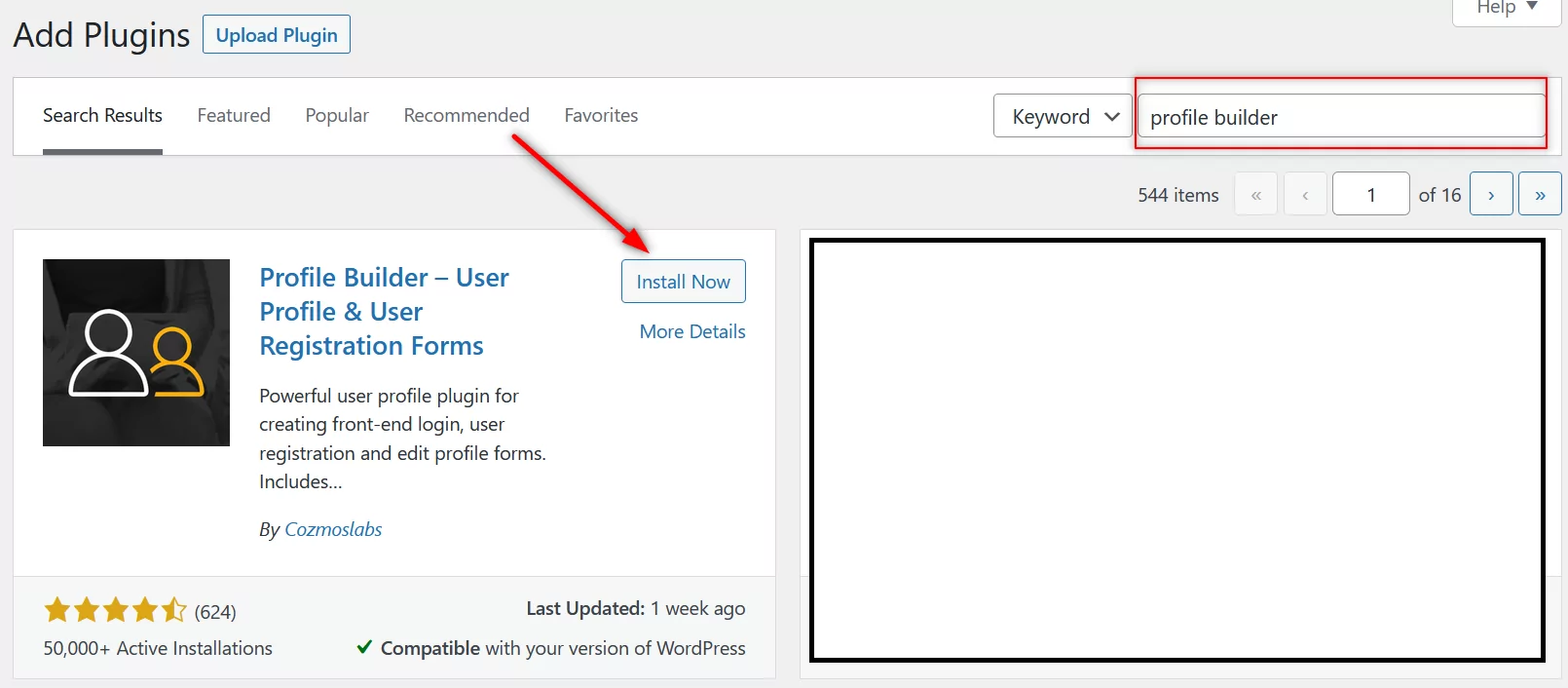
上記の高度な機能をすべて利用したい場合は、Profile Builder を購入し、Cozmoslabs のアカウントページからプラグインのプロ バージョンをダウンロードする必要があります。
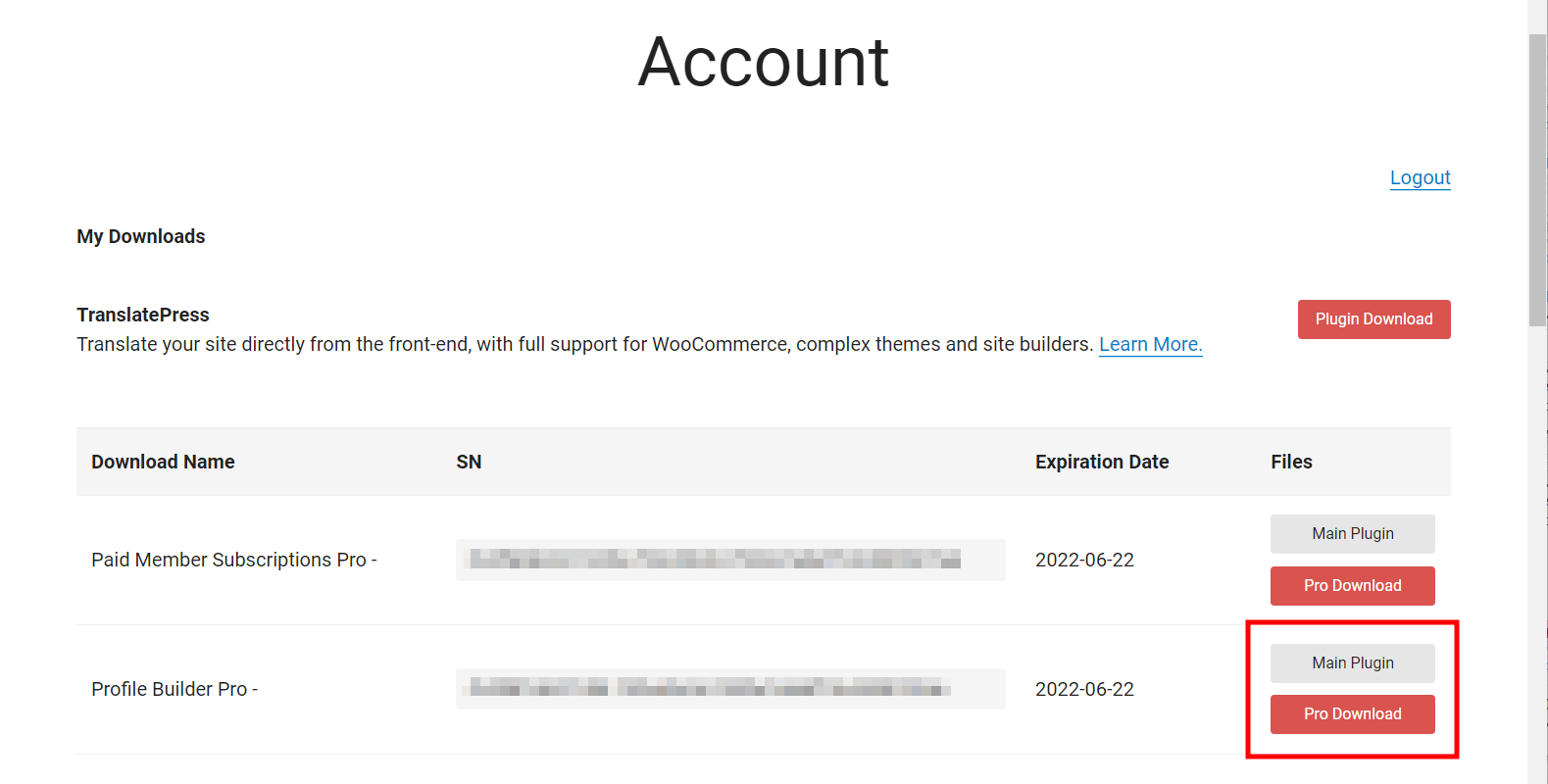
WordPressダッシュボードの同じプラグインセクションからプロバージョンをインストールできます.
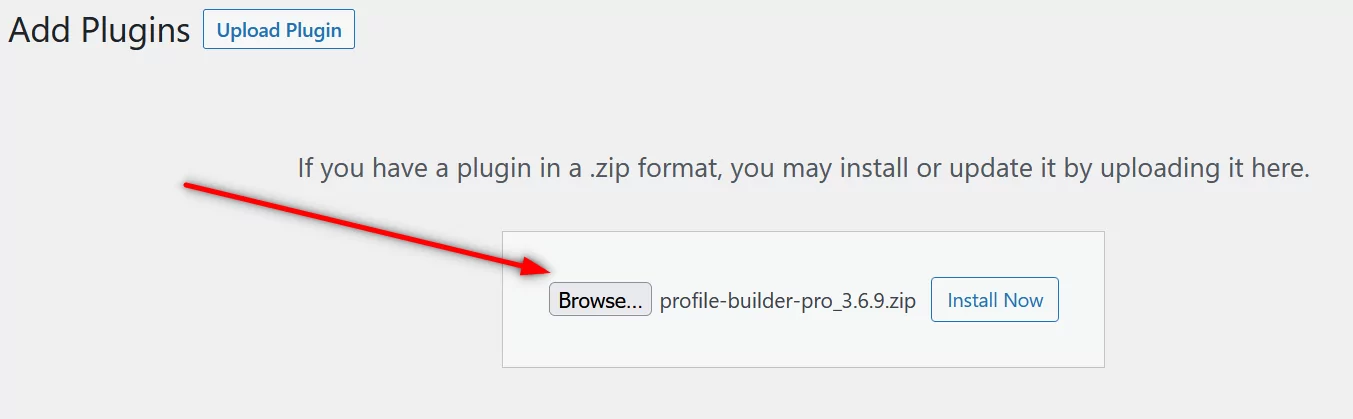
Profile Builder がアクティブ化されたら、[ Users ] メニューの下の [ Roles Editor ] オプションをクリックします。
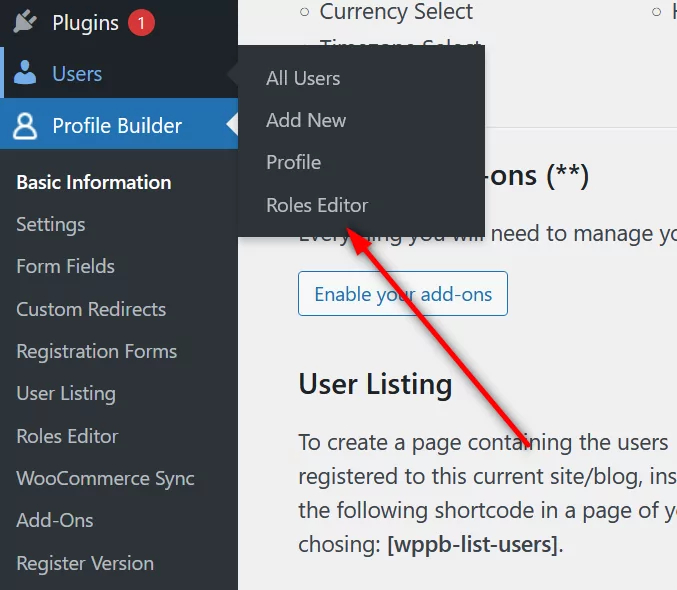
WooCommerce で既にショップ マネージャーの役割を持っている場合は、このページのすべてのユーザー役割のリストに表示されます。 その下にある [編集] リンクをクリックして編集できます。
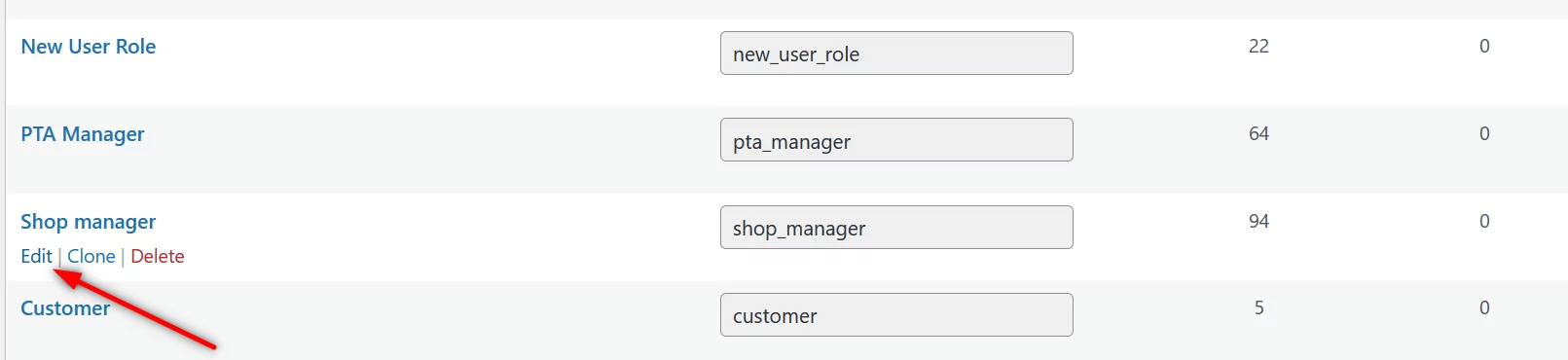
次に、[機能の追加] ドロップダウン メニューから新しい機能を選択して、新しい WooCommerce ショップ マネージャーの権限を追加します。
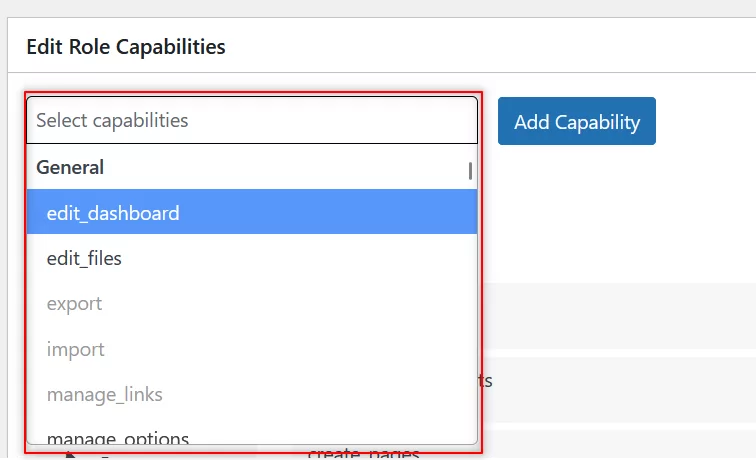
削除する機能の横にある[削除]リンクをクリックして、既存の機能を削除することもできます。 新しい機能の追加と不要になった既存の機能の削除が完了したら、右側の [更新] ボタンをクリックします。
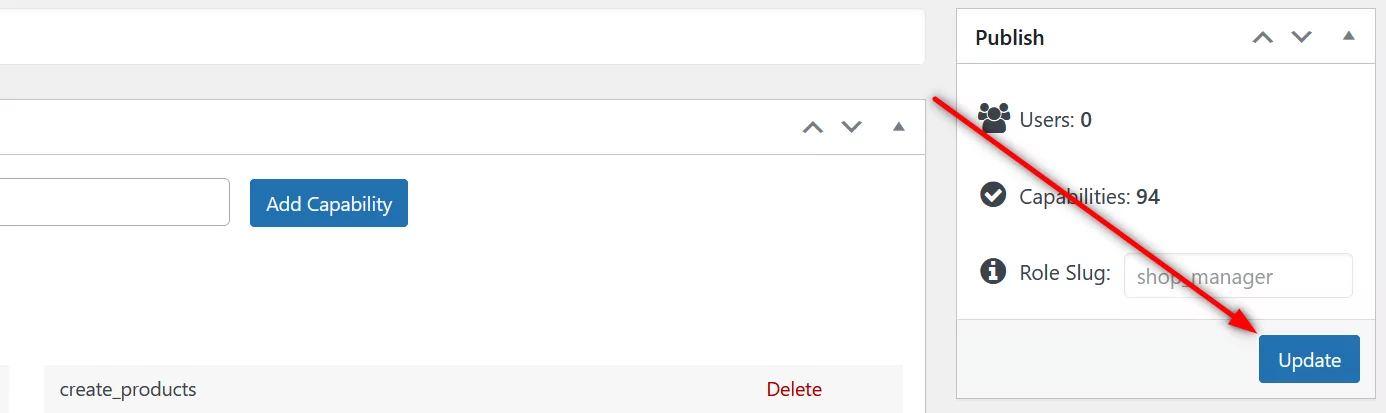
WooCommerce で新しいショップ マネージャーの役割を作成する
既存のショップ マネージャー ユーザー ロールを持っていない場合、または使用したくない場合は、プロファイル ビルダーを使用して WooCommerce で新しいショップ マネージャー ロールを簡単に作成することもできます。
Roles Editorページの上部にあるAdd New Roleをクリックするだけです。
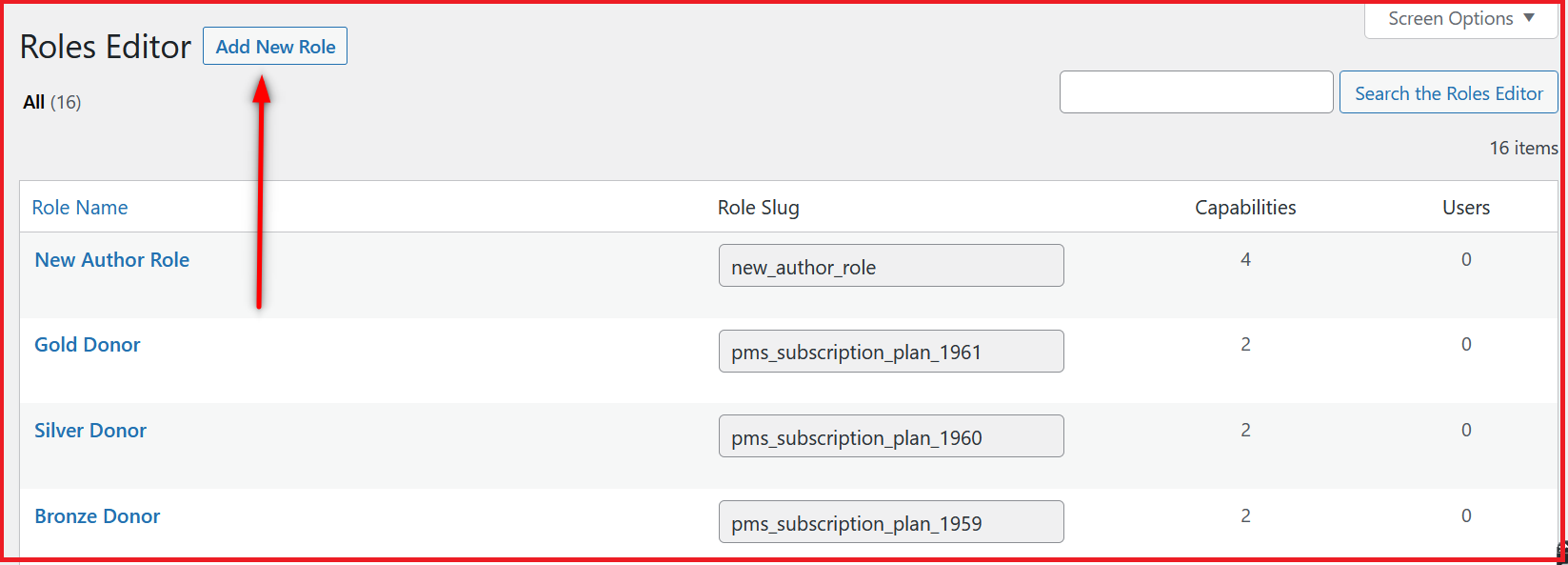
すべての機能を新しいショップ マネージャー ユーザー ロールに最初から追加する必要があります。 ただし、プロセスは、上で説明したように、既存のショップ マネージャーの役割に新しい機能を追加するのと同じです。
すべての機能を追加したら、右側の [公開] ボタンをクリックする必要があります。 それでおしまい。 新しいショップ マネージャーの役割が有効になり、必要なすべての機能が提供されます。
プロファイル ビルダー プロ
カスタム フィールドを使用して、美しいフロントエンドの登録フォームとプロフィール フォームを作成します。 オールインワンのユーザー管理プラグインを使用して、メンバー ディレクトリのセットアップ、カスタム リダイレクト、ユーザー メールのカスタマイズなどを行います。
 プラグインを入手する
プラグインを入手するまたは無料版をダウンロード
2. ユーザー ロール エディター
User Role Editor は、最も人気のある WooCommerce ショップ マネージャー プラグインの 1 つです。 WooCommerce と WordPress のすべてのユーザー ロールを管理できます。
ユーザー インターフェイスは Profile Builder ほどユーザー フレンドリーではありませんが、慣れるでしょう。 WooCommerce ショップ マネージャーの役割がすでに持っている機能を確認したり、チェックボックスをオンにするだけで新しい機能を追加したりできます。
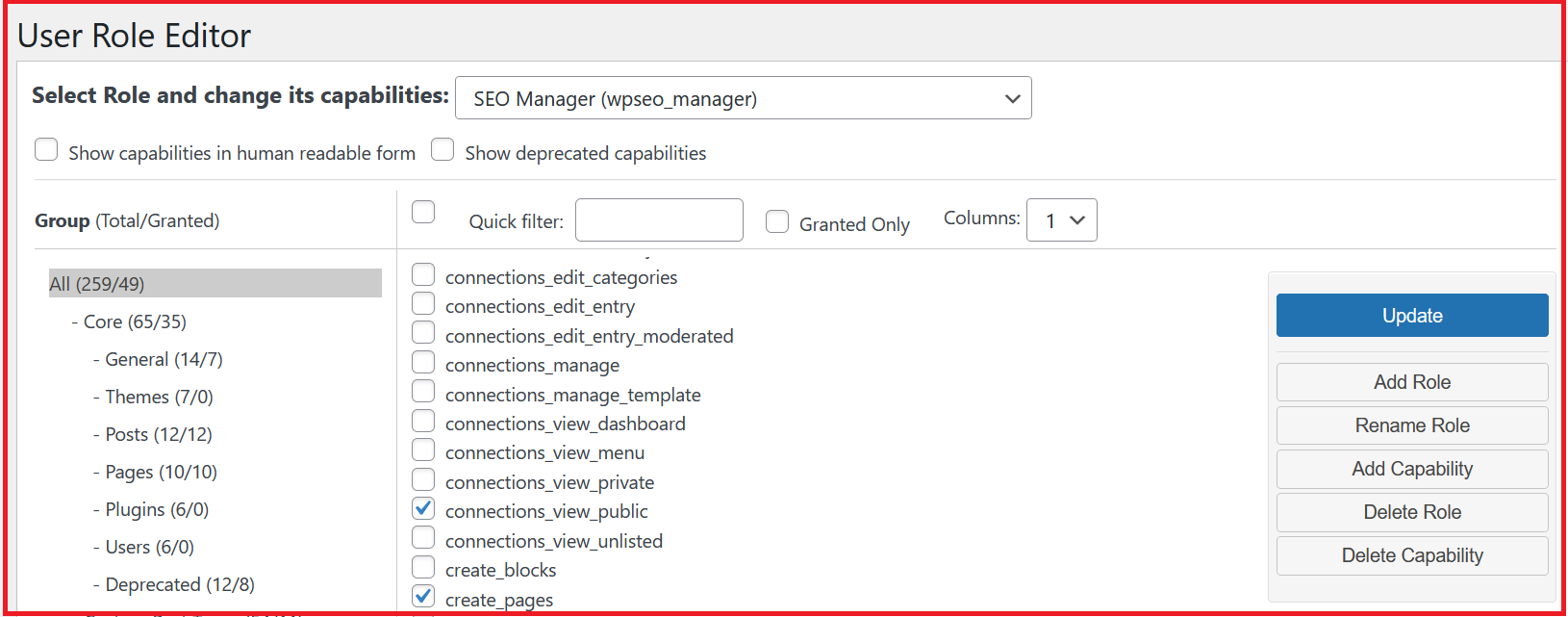
新しい役割を追加したり、不要になった既存の役割を削除したりすることもできます。 同様に、WooCommerce ショップ マネージャー ロールの権限を削除したり、サイトのユーザー ロールの不要な機能を削除したりすることもできます。
ただし、これまたは他のほとんどのユーザー ロール プラグインを使用することの欠点は、重要なユーザー フォームの作成、カスタム リダイレクトの設定など、他の関連タスクを管理するために追加のプラグインをインストールする必要があることです。
ユーザー ロール エディターには、特定のユーザー ロールの投稿やページを非表示にする、特定のメニュー項目やウィジェットをブロックするなどのプレミアム機能を備えたプロ バージョンもあります。
プロ版では、プラグインが広告なしになります。
3. 会員
メンバーは、WooCommerce ショップ マネージャー プラグインとして機能するだけでなく、より完全なユーザー ロール管理プラグインとして機能するもう 1 つの人気のあるプラグインです。
WooCommerce ショップ マネージャーの役割をカスタマイズしたり、新しい役割を作成したりできる通常の機能とは別に、他の特定の機能も提供します。 それらのいくつかは次のとおりです。
- ユーザーがサイトで複数のユーザー ロールを持つことができるかどうかを選択します。
- 割り当てられたアクセス許可に関連して、拒否された機能がどのように機能するかを制御します。
- プレミアム ユーザー ロールのみがプレミアム製品またはコンテンツにアクセスできるようにするコンテンツ制限機能。
- ログインしたユーザーだけがアクセスできる WooCommerce プライベート ストアを作成します。
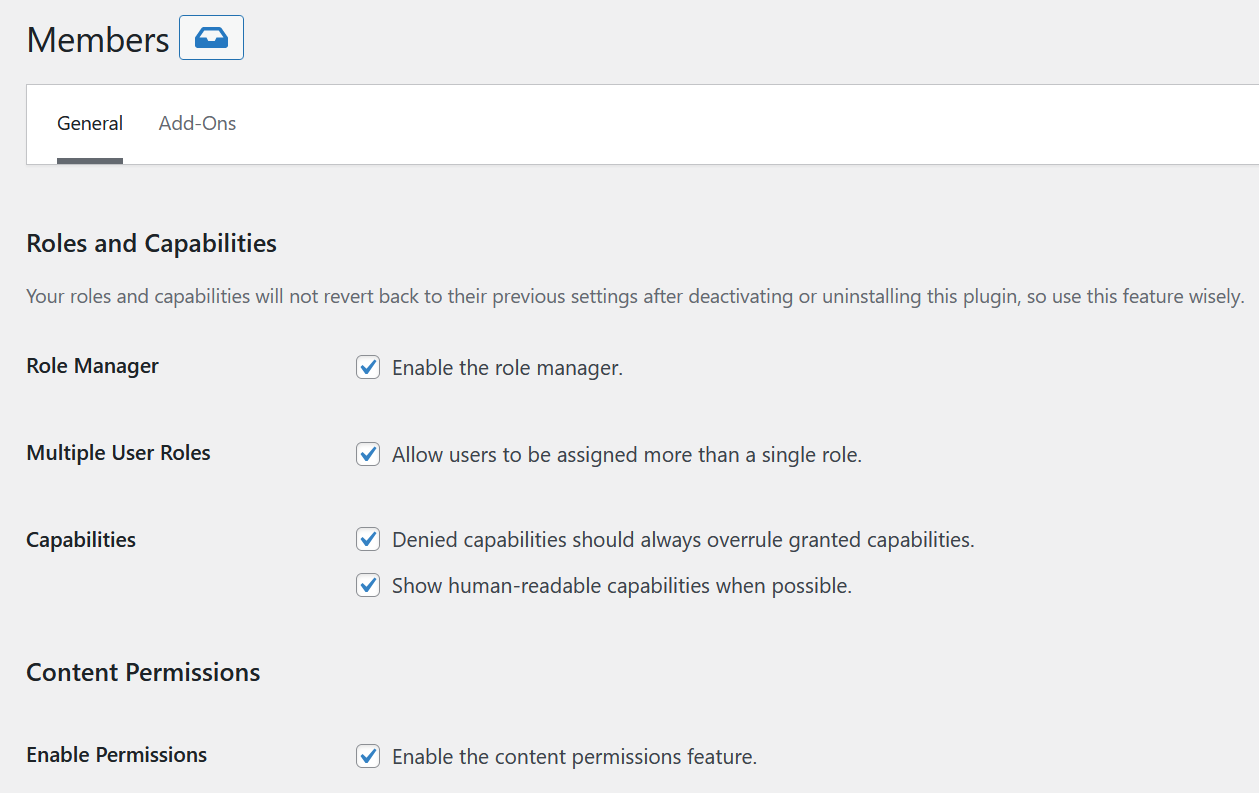
メンバー プラグインにはプロ バージョンがありません。
4. PublishPress の機能
PublishPress Capabilities は、WooCommerce ショップ マネージャーのアクセス許可を簡単に制御およびカスタマイズできる別のユーザー ロール マネージャー プラグインです。 WooCommerce でのショップ マネージャー ロールを含む新しいユーザー ロールの追加、ユーザー ロールの編集、不要なユーザー ロールの削除など、一般的なユーザー ロール関連のタスクを処理します。
また、分類法を制御し、すべての投稿タイプで機能します. さらに、特定の管理領域機能を非表示にすることもできます。
ユーザーの役割を変更するたびに、バックアップが自動的に作成されます。 これにより、サイトで何か問題が発生した場合でも、変更が失われることはありません。
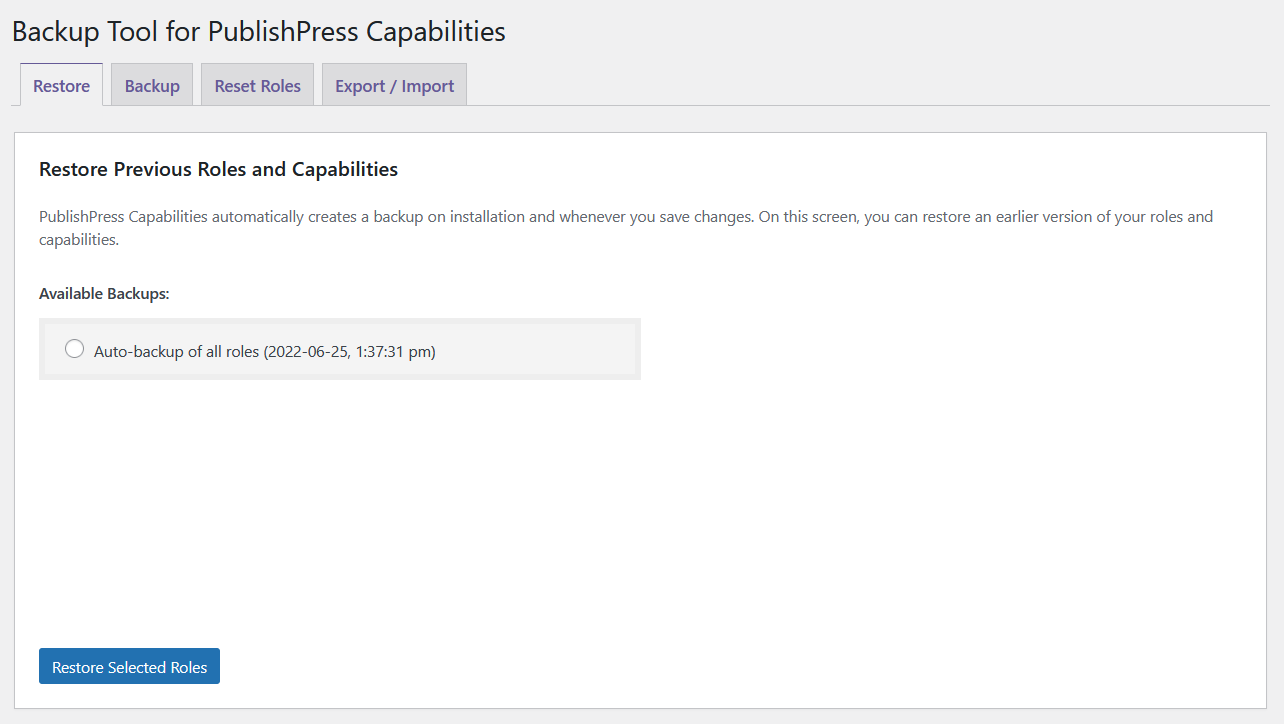
以下に示すような追加機能を提供するプロ版もあります。
- 管理メニューとナビゲーション メニューへのアクセスを制限します。
- 投稿領域のメタボックスを非表示にするオプション。
- BuddyPress のカスタム権限管理;
- 投稿ステータスに関連するカスタム権限。
- 優先サポート;
- 広告なし。
5. WPFront ユーザー ロール エディター
私たちが望むほど頻繁に更新されたり、上記でレビューした他の WooCommerce ショップ マネージャー プラグインではありませんが、WPFront ユーザー ロール エディターはすべて同じように適切なオプションです.
また、無料版自体にいくつかの追加機能を提供するため、特に優れたオプションです. 新しいユーザー ロールを追加し、WooCommerce ショップ マネージャーの権限やその他のユーザー ロール機能を管理する通常の機能とは別に、次の重要な機能も提供します。
- デフォルトの WordPress ユーザー ロールを標準状態に復元する機能。
- さまざまなユーザー ロールのログインおよびログアウト リダイレクトを作成します。
- ラベルをカスタマイズできるなど、さまざまな投稿タイプの表示方法を制御します。
- 選択したすべてまたは少数のユーザー ロールから特定の機能を一度に追加または削除します (一括編集)。
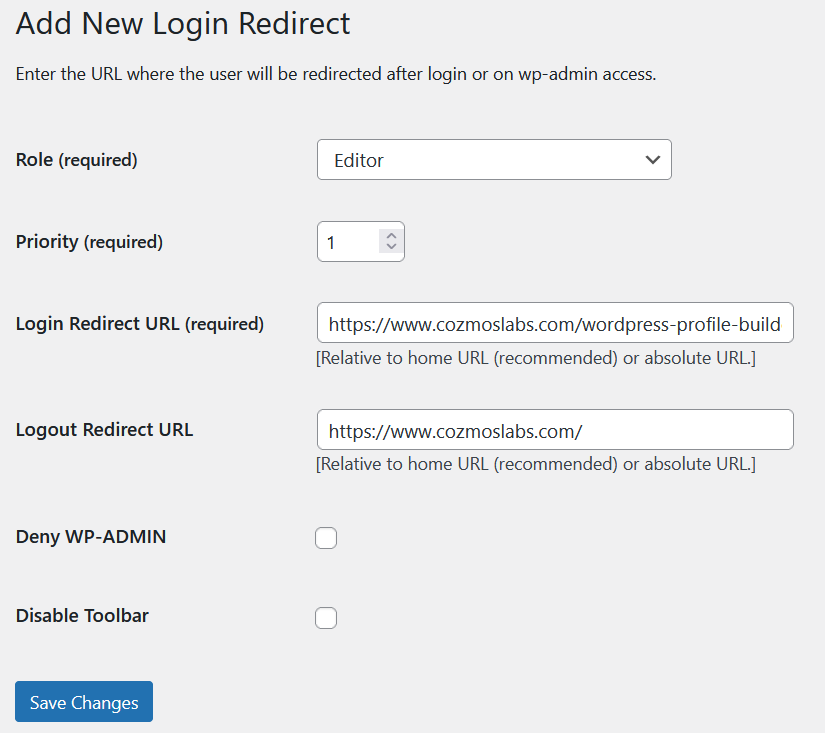
プロ版もあります。 カスタム ユーザー ロールのリダイレクトを作成するには、プロ バージョンが必要です。 その他のプレミアム機能には、管理メニュー エディター、ウィジェットのアクセス許可の管理、投稿とページの拡張アクセス許可などがあります。
最適なオプションは見つかりましたか?
上記でレビューしたすべての WooCommerce ショップ マネージャー プラグインを注意深く比較すると、Profile Builder がリストの他のオプションを上回っていることが明らかになります。
ショップマネージャーの役割の権限やその他のユーザーの役割を管理するための非常にユーザーフレンドリーなインターフェイスを提供するだけでなく、他の多くの便利なユーザー管理機能も備えています.
ユーザー管理またはショップ マネージャー プラグインの形で完全なユーザー管理システムを取得します。 試してみて、ユーザー管理がいかに簡単になるかを確認することを強くお勧めします!
プロファイル ビルダー プロ
最も完全なユーザー管理プラグインを入手して、すべてのユーザー機能を自由にカスタマイズしてください!
プラグインを入手するまたは無料版をダウンロード
以下のコメントで、どのショップ マネージャー プラグインが一番気に入ったか教えてください。
